WPS2016中的jpg图片格式怎么转换为PDF格式?
摘要:WPS2016中的jpg图片格式怎么转换为PDF格式?,很多文档需要的是PDF格式,但是对于我们平时使用的内容来说,尤其是图片,大多数都是J...
WPS2016中的jpg图片格式怎么转换为PDF格式?,很多文档需要的是PDF格式,但是对于我们平时使用的内容来说,尤其是图片,大多数都是JPG格式的,那么如何进行转换呢?今天,小白就给大家分享一篇经验,告诉大家如何将jpg格式的图片转换为pdf格式的文件,希望大家看过之后能够学会。

1、新建一个word文档,进入到你的wps 文字当中。进入之后,选择最顶上的菜单栏中插入选项。
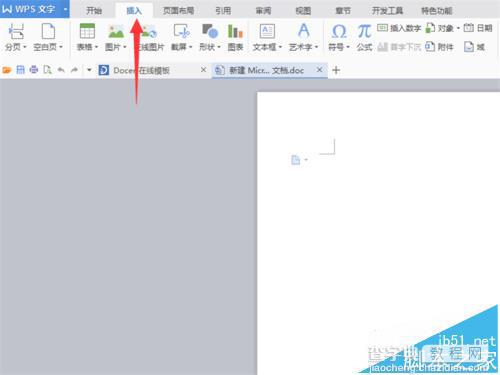
2、点击插入之后,下方会弹出一个新的菜单栏,这里有一个图片,我们点击插入图片。
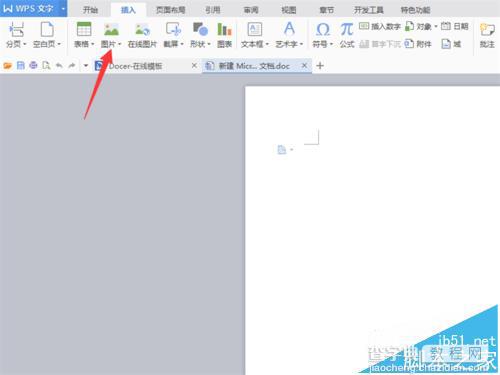
3、在子菜单中选择本地文件,这时候屏幕中间就会弹出一个新的界面。
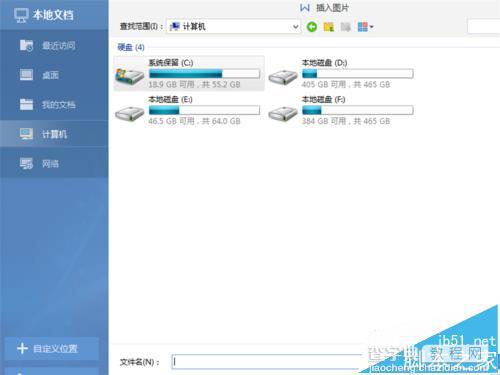
4、找到你想要转换格式的照片,选择好了之后点击确定,将图片插入到你的wps文档当中。
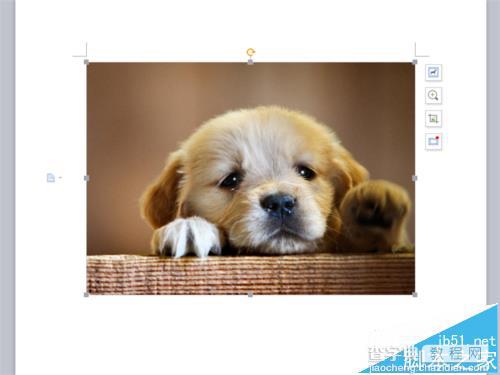
5、这时候,点击一下左上角的向下的小箭头,调出菜单。
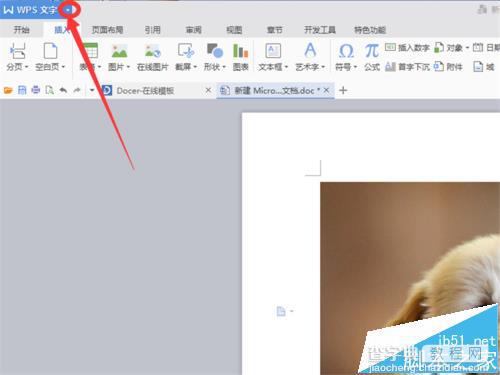
6、在菜单中点击文件,选择输出为pdf格式。进入到相应的界面。

7、点击浏览,找到你想要将该文件存放的位置,然后点击确定按钮。
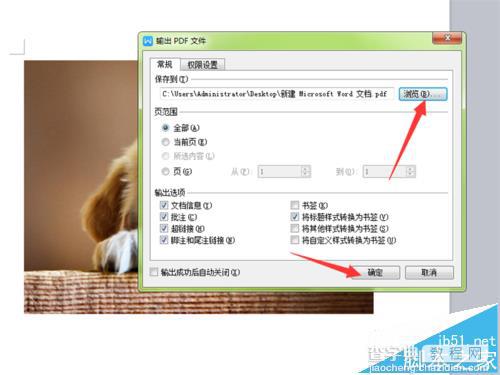
8、等待系统自动处理,等待几秒钟之后,我们就可以关闭wps了, 你就可以去你存放的位置找你的pdf格式的文件了。
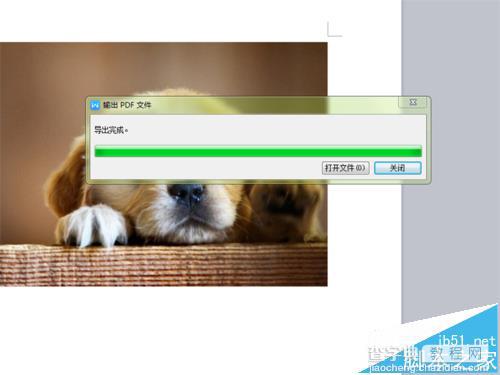
注意事项:
1、先确定你要从什么格式转换到什么格式。
2、一定要先插入图片,再去转换。
【WPS2016中的jpg图片格式怎么转换为PDF格式?】相关文章:
★ 如何实用Office 2010把Word转换成PDF格式
★ 让插入WPS演示中的有声影片播放时不发声的方法介绍(图文)
★ Word2010复制网页上的内容该如何设置自动清除超链接、图片等格式样式
